- Koostöötarkvara muutus üheski ettevõttes olulisemaks kui kunagi varem. Siiski pidage meeles, et tarkvaratööriistad ei tee alati seda, mida nad väidavad.
- Seda tüüpi hea tarkvara pakub mitmesuguseid tööriistu, mis muudavad kaugtöö tegemise kontoripõhise koostööna.
- Ülesannete haldamine ja määramine on koostöötarkvara väga oluline element ning kõik meie pakutavad võimalused hõlmavad seda teemat.
- Selle artikli läbi lugemine aitab teil teha teadliku otsuse, mis vastab teie väikeettevõtte vajadustele probleemideta.

Kas otsite usaldusväärset ja turvalist kaugtöölaua tarkvara? Mikogo aitab miljonitel kasutajatel ja IT-spetsialistidel ühendada, teha koostööd ja lahendada mitmesuguseid tehnilisi probleeme. Mõned põhifunktsioonid on järgmised:
- 256-bitine krüptimine ja täielik privaatsus
- Mitme platvormi tugi kõigile suurematele operatsioonisüsteemidele
- Kiire ja intuitiivne failiedastus
- Seansi salvestamine oluliste toimingute jaoks
- Kõrge kaadrisagedus tõrkeotsingu hõlbustamiseks
- Võta Mikogo
Mängu võidab meeskonnatöö ja koostöötarkvara on lahendus, mis pakub reaalseid rakendusi keerukate kontorite inimestevaheliste suhete ja nendega seotud keerukuse jaoks.
Seda õpetavad kõik mõistlikud treenerid oma mängijatele, kuid seda fraasi saab kasutada väljaspool väljakut ja see kehtib eriti väikeettevõtete kohta .
Tänapäeva tehnoloogiaga pole grupis töötamine kunagi olnud lihtsam kui praegu, tänu Internetile. Ettevõtted ja ettevõtted võivad toimida laitmatult, ilma et töötajad oleksid samas ruumis või samal kontinendil.
On palju tööriistu, mis võimaldavad inimestel kaugtööd teha, hoides samal ajal suhtlust ja tootlikkust maksimaalsel tasemel, näiteks videokonverentsitarkvara.
Kuid kuna meie professionaalsed vajadused on erinevad, on väikeettevõtte juhtimisel mõnikord raske valida parimat ja tõhusaimat tarkvara kaugkoostööks.
Sel viisil tegime uurimistööd ja koostasime parima Windows 10-ga ühilduva koostöötarkvara loendi.
Niisiis, lugege meie artiklit, valige enda jaoks parim tarkvara, koondage oma meeskond ja alustage tööga.
Millised on parimad koostöötarkvara võimalused, mida proovida?
Kirjutage
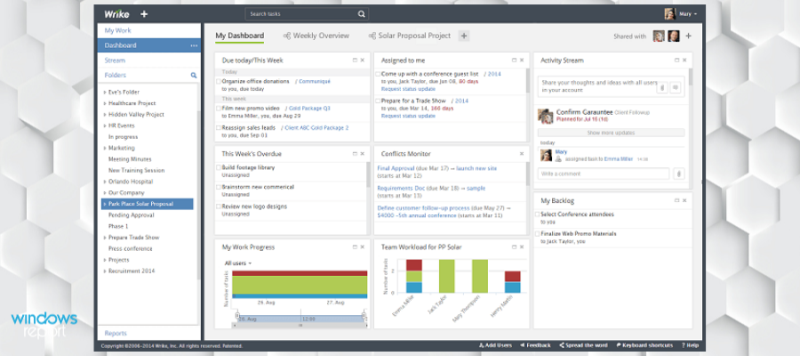
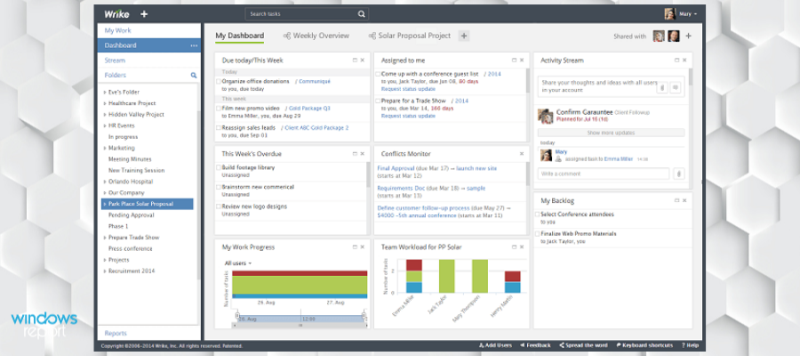
Wrike on pilvepõhine projektihaldustööriist, mis sobib igale meeskonnale või organisatsioonile. Sellel tarkvaral on kõik tõsise projektihaldusteenuse jaoks vajalikud funktsioonid.
Wrike võimaldab teil luua projekti ja lisada sellele erinevaid ülesandeid. Ülesandeid saab edasi määrata meeskonnaliikmetele.
Samuti on mõned lisavalikud, nagu võimalus määrata tähtaegu, kirjutada kommentaare, hallata ülesandeid ja palju muud. Integreerimine teiste teenustega toimib suurepäraselt, nii et kasutajad saavad lisada erinevaid manuseid.
Erinevalt mõnest teisest projektijuhtimise tööriistast on Wrike'is privaatsus kõrgelt hinnatud. Peate kutsuma inimesi projektiga liituma, isegi kui nad on meeskonna liikmed.
Kui te projekti kallal ei tööta, saate luua kaustu, kuhu paigutatakse muud tüüpi failid. Kaustad võimaldavad teil isegi projekte sorteerida, et neid paremini hallata.
Suhtlemine Wrike'is ei ole kõrgeimal tasemel, kuna sellel pole sisseehitatud vestlusrakendust.
Muud põhifunktsioonid hõlmavad järgmist:
- Välise koostöö tugi
- Reaalajas edenemise värskendused
- Jagatavad armatuurlauad
- Interaktiivsed Gnatti graafikud
Wrike'i kohta lisateabe saamiseks külastage selle ametlikku veebisaiti. Sealt leiate ka tasuta versiooni väikeste projektide jaoks.


Kirjutage
Kui vajate pilves põhinevat projektihaldustööriista, mis pakub hämmastavaid võimalusi, olete just leidnud parima võimaluse.
Kontrolli hinda Külastage veebisaiti
Bitrix 24
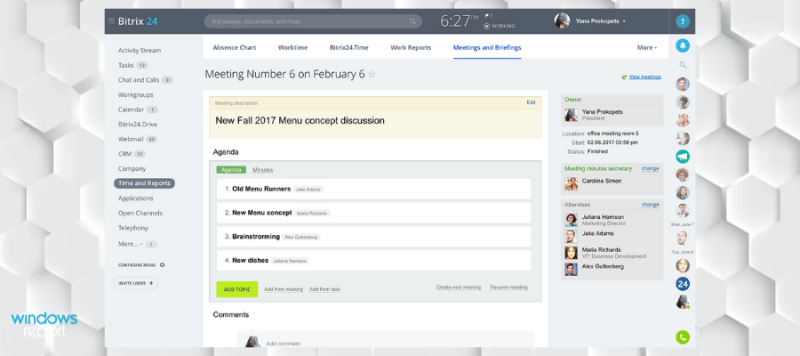
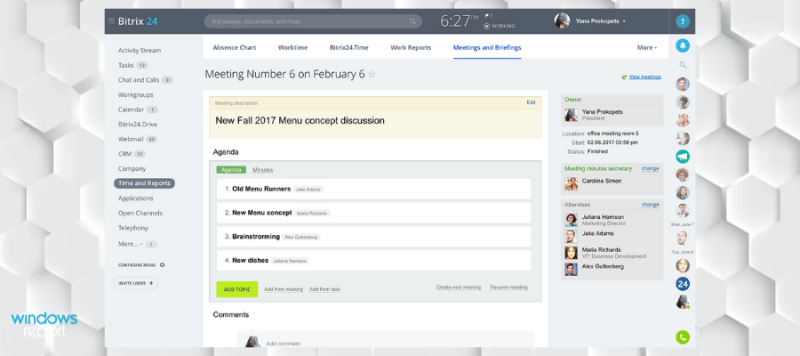
Töökeskkonnas ei pea kõik asjad olema tõsised ja igavad. Bitrix24 on tarkvarateenus, mis muudab teie meeskonna projektide haldamise ja üksteisega suhtlemise viisi.
Teenus on pidevalt saadaval ja see sisaldab kõiki tööriistu, mida võib kunagi vaja minna, et tööruumis koostööd parandada.
Tegevuste voog, grupivestlus, kalendrid, töörühmad ja muud teie käsutuses olevad koostöötööriistad ning kuni teatud funktsionaalsuse tasemeni on programm samuti tasuta.
Kui aga soovite kasutada kõiki selle programmi pakutavaid funktsioone, võite sama hästi tellida lisatasu versiooni. Täiustatud töövoo tõttu tuleb investeeringutasuvus piisavalt kiiresti.
Muud peamised funktsioonid hõlmavad järgmist:
- Veebisaidi koostaja
- Internetis olevad dokumendid
- Äriprotsesside automatiseerimine
- Turundus ja personali tugi
Veelgi enam, Bitrix on äärmiselt kohandatav, kuna saate oma serveris töötamiseks kasutada Bitrix24 isehostitavat versiooni.
See annab teile täieliku kontrolli andmete üle, juurdepääsu lähtekoodile ja lisatööriistu, nagu kasutajatugi ja e-õpe, samuti integreerimis- ja kohandamisvalikuid.


Bitrix 24
Bitrix 24 pakub suurepäraseid võimalusi, sealhulgas suurepäraseid koostööfunktsioone teie meeskonna töövoo täiustamiseks.
Kontrolli hinda Külastage veebisaiti
Ainult Office
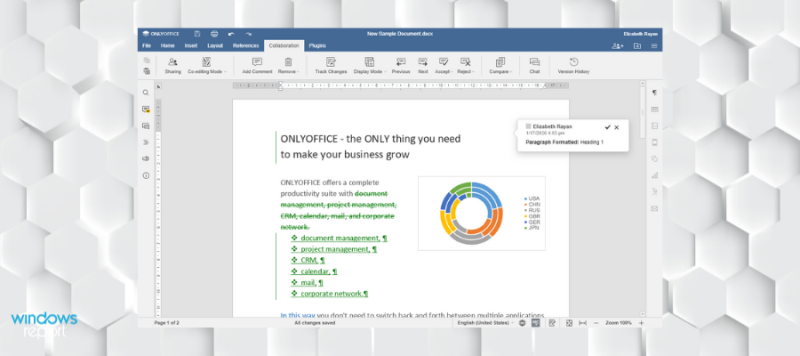
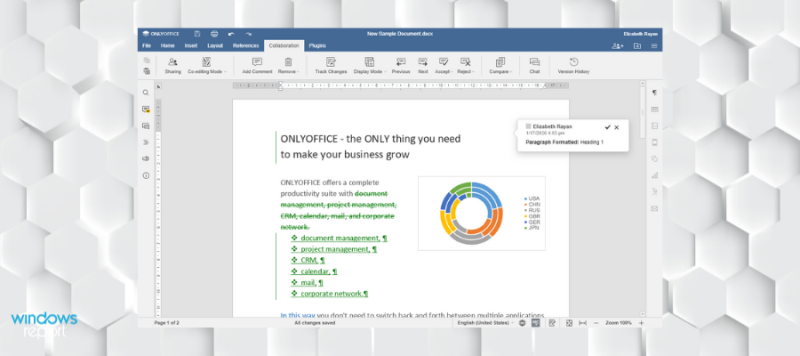
OnlyOffice on pilvepõhine koostöötööriist, mida paljud ettevõtted usaldavad oma kaugtöövajaduste täitmisel ja mitte ainult.
Selle kasutamiseks on teil vaja pidevat Interneti-ühendust, kuid selle kasutamiseks pole vaja nii laia riba.
Ja kuna kõik toimub võrgus, ei pea te installima suuri tarkvarapakette ega pärast desinstallimist registreid puhastama.
Kasudele üleminekuks on OnlyOffice'iga kaasas suurepärane sisseehitatud kiirsuhtlusprogramm, mis võib asendada mis tahes klassikalise tööriista funktsioonidega, sealhulgas failiedastuse ja mitme kasutaja vestluse tugi.
Nagu iga eduka koostöötarkvara puhul, värskendatakse seda rakendust automaatselt ja sageli, kuid te ei pea oma liideses muudatusi tegema.
Ainult Office pakub haldusfunktsioone kõigi teie ettevõtte jaoks vajalike peamiste ülesannete jaoks. Kasutajad saavad sisseehitatud dokumendihaldus- ja redigeerimisfunktsioonid, meilihaldus, CRM-i, projektihaldusfunktsioonid ja kalendrid.
See tööriist võimaldab reaalajas koostööd, võimaldades kasutajatel meeskonnaprojekte üle vaadata ja kommenteerida, kui teised meeskonnaliikmed sama projekti kallal töötavad.
See võib oluliselt parandada tootlikkust ja ajahaldust, kuna see võimaldab kasutajatel oma projekte kiire tagasisidega kohe täiustada.
Muud põhifunktsioonid hõlmavad järgmist:
- Teie dokumentide ajakohane andmete krüpteerimine
- Toetab kolmandate osapoolte pistikprogramme
- Täiustatud dokumentide redigeerimise komplekt
Ainult Office'il on erinevad tellimusplaanid sõltuvalt teie ettevõtte suurusest ja vajadustest.
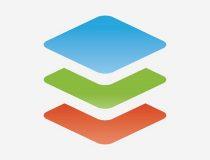
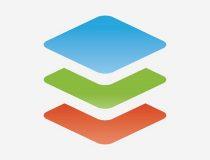
Ainult Office
Selle suurepärase pilvekoostöö rakendusega tehke kogu oma veebitööd täiuslikes tingimustes.
Tasuta prooviversioon Külastage veebisaiti
esmaspäev
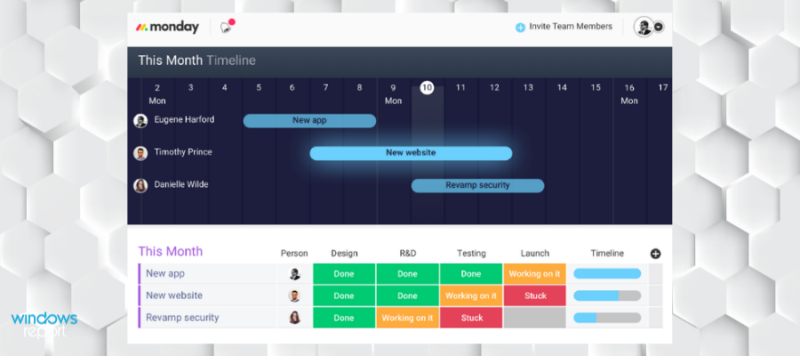
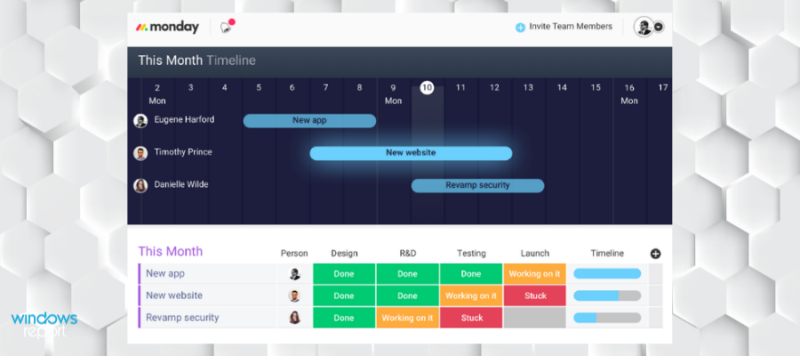
Esmaspäev on veel üks tipptasemel meeskonna koostöötarkvara. Miks peetakse seda täielikuks tööriistaks, mis paneb teie meeskonna tööle ja hoiab liikmed keskendunud põhieesmärkidele?
Noh, esmaspäev pakub rikkalikku energiat suurendavate funktsioonide komplekti.
Mõned peamised neist hõlmavad kasutusvalmis 60+ malle, et kõrvaldada varem tüütu ülesanne, automatiseerimine, mis aitab unustada lõputud meiliahelad, ja isegi ööpäevaringne tugimeeskond, kes on valmis vastama kõigile teie küsimustele.
Et oma meeskonnaga kiiresti koostööd teha ja töö õigeks ajaks valmis saada, ühendab esmaspäev nii inimesi kui ressursse. Lõppude lõpuks hoiab see kõik teie tööd, meilid, kalendri, arvutustabelid ja palju muud ühes kohas.
Saate selgelt kohese juurdepääsu kogu teabele, mida vajate oma meeskonnalt õigete otsuste tegemiseks ja te ei tunne kunagi, et tahaksite kodus töötada. Tegelikult on tõenäoline, et teie meeskonnas on alati esmaspäev.
Kui soovite suurendada kasutajate seotust ja koosolekutel osalemist, siis vaevalt leiate paremat tööriista.
Muud põhifunktsioonid hõlmavad järgmist:
- Palju integratsioone populaarsete tööriistadega, nagu MS Office, Facebook või Twitter
- Edusammude statistika
- 24/7 klienditugi
Esmaspäeval on erinevad liitumisplaanid. Saate seda 14 päeva tasuta proovida ja näha, kuidas see teie jaoks töötab. Prooviversioon sisaldab kõiki ülalnimetatud funktsioone ja ei nõua krediitkaarditeavet.
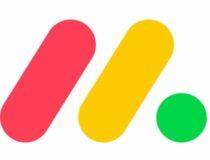
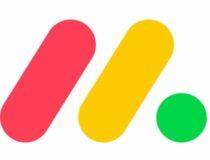
esmaspäev
Tehke koostööd ja korraldage oma meeskond tipptasemel tööriistade ja paljude integratsioonidega.
Külastage veebisaiti
Meeskonnatöö
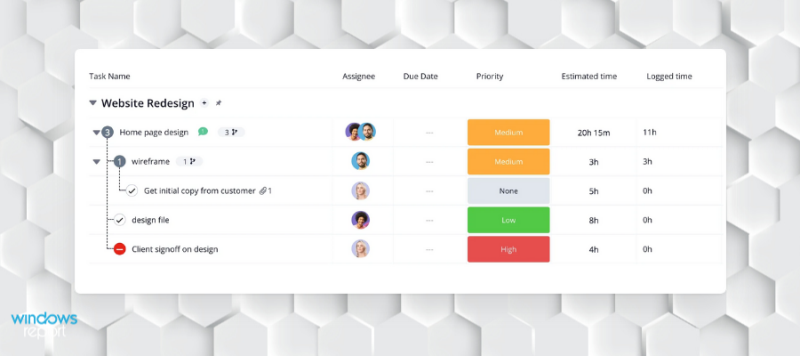
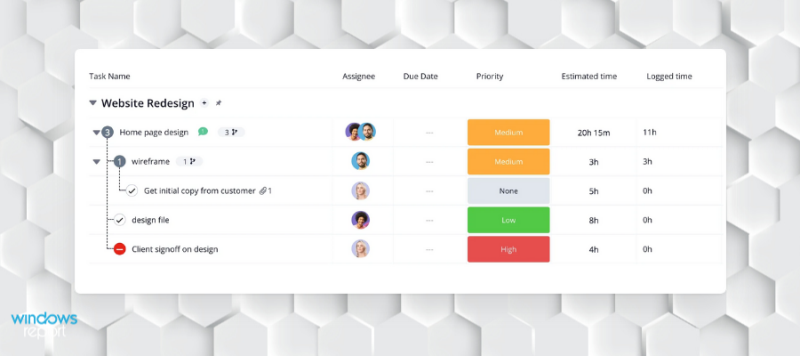
See on veel üks kõikehõlmav projektihaldustööriist, mis võimaldab suurepärast töövoogu nii kontoris kui ka liikvel olles.
Meeskonnatöö sisaldab lihtsa ja hõlpsasti kasutatava liidese all võimsaid funktsioone, nagu ülesannete haldamine, projekti looja, aja jälgimine või sõnumitugi.
See teenus integreerib palju muid tootlikkuse rakendusi, mis võimaldavad teil ja teie meeskonnal hõlpsalt iga toimingut ilma tarbetute probleemideta täita. Saate integreerida Microsoft Office'i, Gmaili ja Google Chrome'i, Slacki, MS Teamsi ja palju muud.
Koostöö hõlbustamiseks võimaldab see tarkvara lisada mitte ainult oma meeskonnaliikmete, vaid ka klientide ja välise koostööpartneri kontaktteavet. See võib töötada universaalse suhtlusplatvormina.
Tarkvaras on ka integreeritud reaalajas vestluse võimalus kiireks suhtluseks. Seda saab kasutada nii kiirsõnumite saatmiseks kui ka videokonverentsideks. Lisaks loob see spetsiaalsete projektide jaoks ajutisi vestluskanaleid.
See tarkvara aitab teil korraldada töötajaid meeskondadeks, osakondadeks või alamrühmadeks. Saate seadistada iga meeskonna õigused ja privaatsustasemed, luua iga meeskonna jaoks üldised ülesannete plaanid ja jagada tööd üksikute inimeste jaoks.
Meeskonnatöö pakub ka väärtuslikku teavet iga ülesande oleku ja iga töötaja aja jälgimise võimaluste kohta. Saate luua loendivaate kõigist tundidest, mille teie töötaja konkreetsele projektile kulutas või mitu tundi nad konkreetsel ajavahemikul töötasid.
Ajahaldusfunktsioon võib samuti aidata töötajatel organiseeritud olla, kuna see näitab nende edusammude kohta reaalajas aruandeid.
Muud põhifunktsioonid hõlmavad järgmist:
- Projektiportfelli generaator
- Toetab turvalist failide jagamist
- Integreeritud märkmikud
- Kalender
- Verstapostid
Meeskonnatööl on tasuta versioon, mis sisaldab põhilisi projekti- ja ülesannete haldamise funktsioone ning mõningaid koostööfunktsioone, nagu kiirsõnumid. Sellel on ka muid lisafunktsioonidega liitumispõhiseid plaane. Igal tasulisel plaanil on 30-päevane tasuta prooviperiood.


Meeskonnatöö
Tagage suurepärane suhtlus mitme kanali kaudu ja korraldage iga meeskonnaliikme töö põhjalikult maksimaalse tootlikkuse saavutamiseks.
Tasuta prooviversioon Külastage veebisaiti
Loid


Slack on üks populaarsemaid koostöötarkvarasid maailmas ja kindlasti üks tõhusamaid.
See programm pakub nii palju võimalusi, mis võimaldavad teil korraldada kogu meeskonna või organisatsiooni suhtlust.
At first look, Slack is just another messaging service, but it’s actually much more than that. You can create group chats, so-called Channels, to communicate with different people from your organization.
Channels are public, so everyone can see what’s going on. Additionally, you can create private channels, where only people within that channel will have access.
Slack is also integrated with many services, like Google Drive, Dropbox, Twitter, and more. Sharing external files with channels is also easy because it works on a simple drag-and-drop principle.
There are free (Lite), Standard, and Plus versions of Slack. Each version offers it a set of features according to the price.
The Lite version supports an unlimited number of people, but there are some storage limitations. Also, group chats are not possible, and users can integrate Slack with only one service.
Other key features include:
- Multiple workspaces
- Mobile, desktop and in-browser app
- Compatible with screen readers
Slack has a free plan that includes most of the above-mentioned features. For additional features and more storage space, you can get a subscription.
⇒ Get Slack
Miro
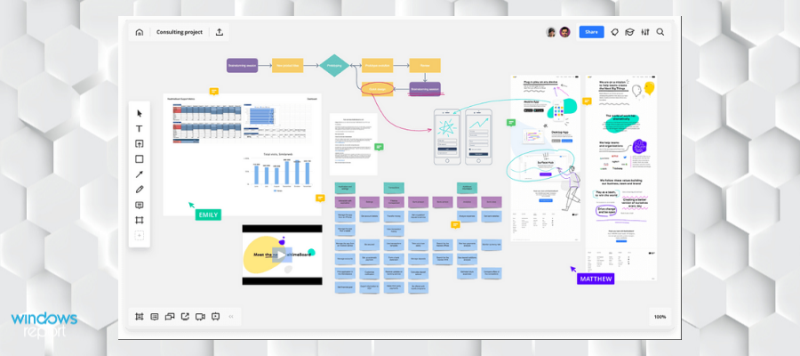
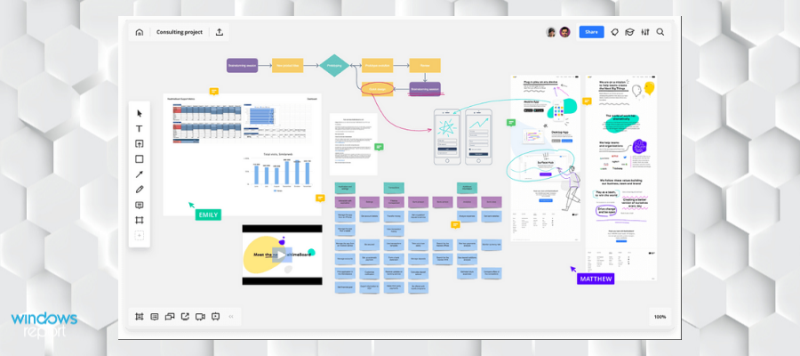
Miro is the industry standard for visual collaboration and planning. It may be used by both small teams looking to boost their workflow and huge companies seeking enterprise-grade controls and support, depending on the chosen plan.
Teate, kus te seisate, seega vaadake lähemalt mõningaid tohutuid Miro võimalusi, mis on investeeringut väärt.
Peamine eesmärk on parandada üldist tootlikkust, nii et see tööriist muudab kasutajatel üksteisega suhtlemise ja väärtusliku meeskonnatöö jagamise äärmiselt lihtsaks.
Piltide, makettide, märkmete ja videote lisamine muudab koos töötamise lõbusaks ja lõõgastavaks.
Kõige olulisemad funktsioonid on tahvlitööriistad, nagu kleepmärkmed ja vabakäe, piiramatud välised tahvlivaaturid, reaalajas koostöö redigeerimine ja Asana integreerimine ja palju muud.
Samuti on olemas täiustatud tööriistad, nagu privaatne tahvli jagamine, Azure DevOpsi ja CA Rally integratsioonid ning domeenide valgesse nimekirja lisamine, mis muudavad Miro veelgi ahvatlevamaks.
Muud põhifunktsioonid hõlmavad järgmist:
- Toetus töötajate töölevõtmisel
- Ettevalmistatud mallid
- Videovestlus ja reaalajas koostöö
- Täiustatud krüptimine
Disaini osas ületab see tööriist hõlpsasti ka paljusid konkurente esteetika poolest. Seetõttu tagab selle funktsionaalsus ja siin esitatud funktsioonide arv Mirole kõrge positsiooni kõigi eelistuste loendis.
⇒ Hangi Miro
InVision
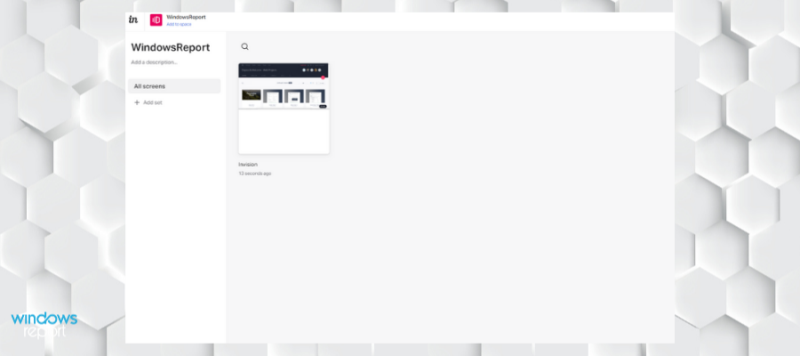
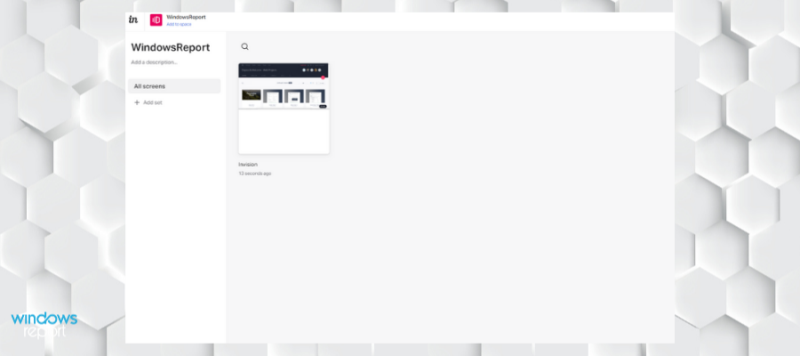
InVision on võimas tööriist, mis on suunatud disaineritele ja kunstnikele. Selle peamine eesmärk on luua oma disaini prototüüpe, kuid võite seda kasutada ka tõhusa projektijuhtimise tööriistana.
Kui töötate näiteks rakenduse kujundusega, saate oma ideid Invisioniga ellu viia. Ja saate oma kolleegidelt kasulikku tagasisidet.
Saate kasutada mis tahes programmi (nt Photoshop või Illustrator) kujundusi ja muuta need interaktiivseteks prototüüpideks. Kõik toimib sujuvalt ja see annab teile selge ettekujutuse, kuidas teie projekt välja näeb.
Igaüks teie meeskonnast võib sekkuda ja kommenteerida, et veelgi paremini mõista. InVision võimaldab teil alustada ka interaktiivseid disainikoosolekuid. Siin saate kolleegidega projekti üle arutada ja ideid hõlpsalt jagada.
See veebipõhine teenus ei ole klassikaline projektihaldustööriist, kuid pakub kindlasti suurepäraseid koostöövõimalusi.
Muud põhifunktsioonid hõlmavad järgmist:
- Reaalajas jagatud tahvel
- Ülesande meeldetuletused
- SSL- ja AES-256-põhine krüptimine
InVision on tasuta saadaval. Tasuta versioon võimaldab teil aga korraga ainult ühte projekti.
⇒ Hankige InVision
Asana
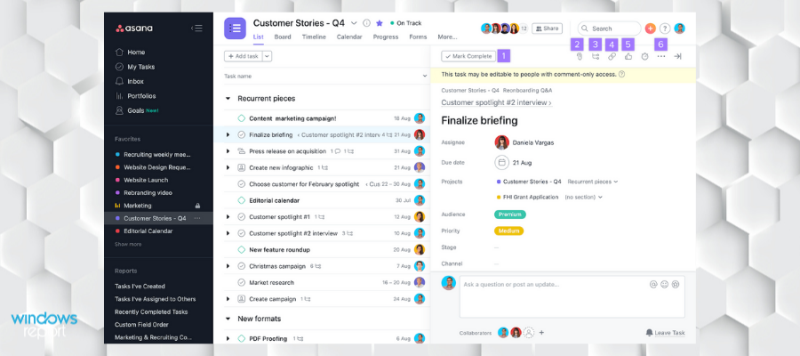
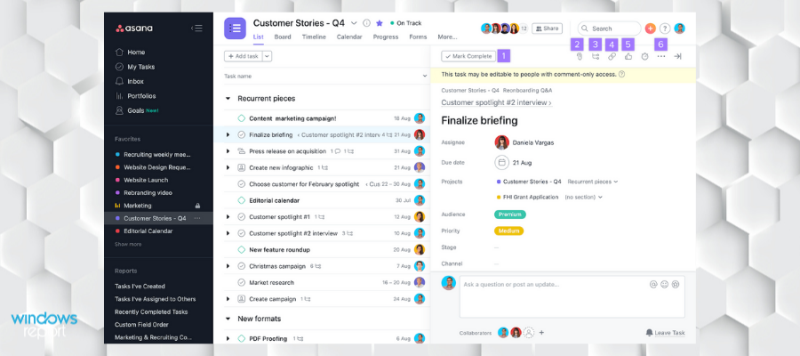
Asana erineb teistest projektijuhtimise tööriistadest. See toimib teatud tüüpi täiustatud ülesannete loendina, millel on palju lisavõimalusi. Asana abil saate seada oma meeskonnale eesmärke loendiüksuste kujul.
Kuid need üksused on interaktiivsed, kuna meeskonnaliikmed saavad nende kaudu üksteisega koostööd teha.
See teenus on äärmiselt paindlik. Kui loote Asana abil ülesannete loendi, saate selle määrata mõnele meeskonnaliikmele, määrata tähtpäeva, laadida üles või linkida seotud dokumente, lisada silte ja palju muud.
Saate isegi projektiga liituda ja saada teateid muudatuste kohta.
Suhtlemise osas on kindlasti paremaid valikuid kui Asana. Siiski saate Asana kombineerida Slacki ja teiste populaarsete tööriistadega.
Lisaks on olemas üldine arutelulaud, kus meeskonnaliikmed saavad projekti arutada.
Muud põhifunktsioonid hõlmavad järgmist:
- Veebikoosolekute funktsioonid
- Projekti olekutahvlid
- Tagasiside tugi
Asana on üldiselt tasuta saadaval. Tasuta versioon pakub teile kõiki põhivalikuid, millest piisab väiksematele meeskondadele. Saate luua kuni 15-liikmelise meeskonna, luua piiramatult projekte ja ülesandeid, kuid piiratud arvu juhtpaneelidega.
⇒ Hankige Asana
Podio
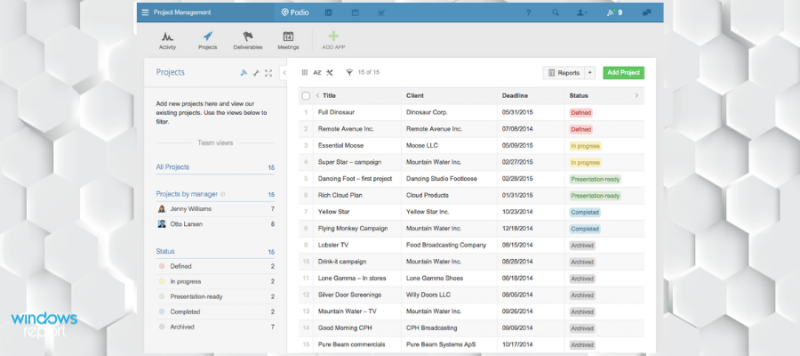
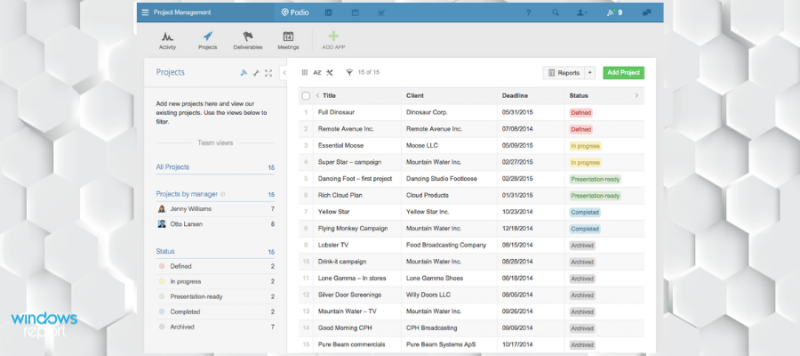
Podio on veebipõhine teenus, mis toimib mikro-sotsiaalvõrgustikuna ainult teie meeskonna liikmetele (kuid see ei reklaami ennast sotsiaalvõrgustikuna). Kõik meeskonna liikmed loovad Podios oma isikliku konto.
Need kontod võimaldavad meeskonnaliikmetel omavahel suhelda ja tööprotsessis osaleda. Podio on korraldatud tööruumideks, kuhu saab paigutada erinevaid inimesi teie meeskonnast.
Nii nagu tõelised sotsiaalmeedia saidid, toetab Podio ka rakendusi. Mõned rakendused on grupivestluse rakendus, projektihalduse rakendus, koosolekute rakendus ja palju muud.
Kõik need rakendused on kasutajatele saadaval Podio enda veebipoes. Võimalus lisada rakenduste kaudu erinevaid funktsioone ja valikuid muudab Podio äärmiselt paindlikuks ja kohandatavaks.
Igal tööalal võib olla erinev komplekt rakendusi ja erinevaid meeskonnaliikmeid.
Muud põhifunktsioonid hõlmavad järgmist:
- Täiustatud turvafunktsioonid
- Automatiseeritud töövood
- Koosoleku ajakava
- Piiramatu salvestusruum
Podio pakub ka tasuta kontot, kuid see on üsna piiratud, kuna see ei toeta projektijuhtimist.
⇒ Hankige Podio
Trello
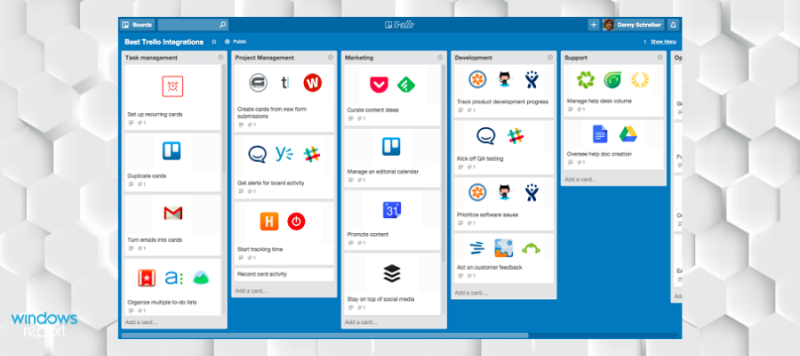
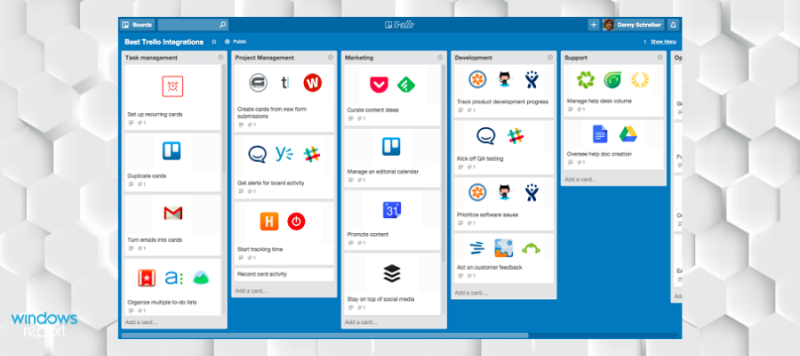
Trello on veel üks tööriist, mida paljud peavad ülesandeloendi tööriistaks, kuid mida tegelikult rohkem. See projektihaldustööriist on mõeldud visuaalsetele inimestele, kuna see on kena segu heast välimusest ja funktsionaalsusest.
Trello on jaotatud tahvliteks ja kaartideks. Tahvleid võib iseloomustada kui tööruumi, samas kui kaardid võivad esindada teatud osa projektist.
Kaardid on väga kohandatavad, nii et saate igaüks neist oma vajaduste järgi kujundada. Kaardid võivad olla teksti, piltide või muude dokumentide kombinatsioonid.
Saate kombineerida erinevaid meediume, et saada praegusest verstapostist kõige täpsem pilt. See on hästi integreeritud teiste teenuste ja failivormingutega, nii et saate PDF-dokumentidest hõlpsalt kaardi teha.
Igal pardal viibival meeskonnaliikmel on võimalik endale kaart määrata. Jälgimine on lubatud, nii et näete alati, mis mis tahes kaardil toimub.
Puuduvad mõned funktsioonid, näiteks võimalus märkida verstapost tehtuks. Trellol on aga võimalus määrata kaartidele tähtaeg ja need arhiveerida.
Muude põhifunktsioonide hulka kuuluvad
- Võimaldab määrata tähtaegu ja lisada meeldetuletusi
- Projekti edenemise ajaskaalavaade
- Mitu malli
Trello on saadaval tasuta, kuid teatud piirangutega. Tasuta versiooni kasutajad saavad külge panna kuni 10MB suuruseid kaarte, kuid kaartide arv on piiramatu.
Samuti on olemas Gold, Business Class ja Enterprise versioonid, mis loomulikult eemaldavad mõned piirangud.
⇒ Hankige Trello
Skype
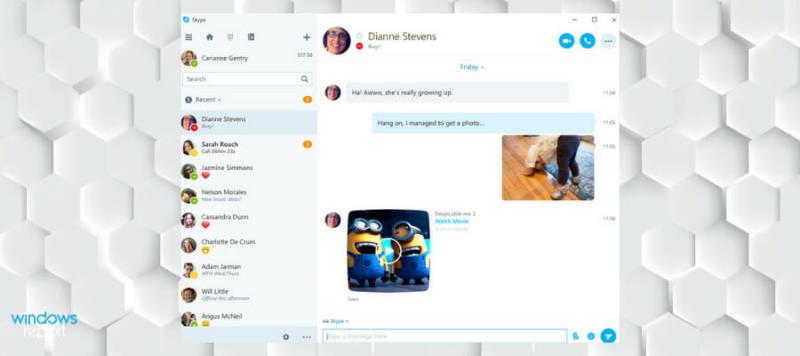
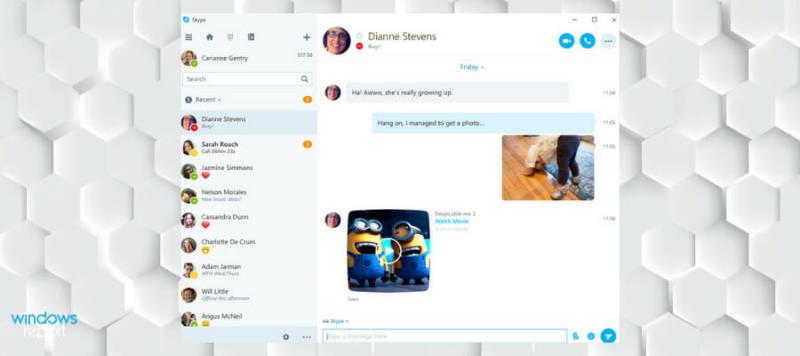
Jah, lugesite õigesti, leiame Skype’i heaks koostöövahendiks. Tõenäoliselt ei leia te Skype'i ühestki teisest parimate koostöötööriistade loendist, kuid fakt on see, et Skype'i kasutavad miljonid spetsialistid.
Mõnel väiksemal ettevõttel pole lihtsalt ressursse esmaklassiliste tööriistade jaoks, mistõttu nad otsustavad Skype'i juurde jääda. Kui te aeg-ajalt vigu ignoreerite, on Skype siiski korralik valik.
Microsofti teenuses on kõik, mida väiksem meeskond töö tegemiseks vajab. Nagu te ilmselt teate, saate helistada mitmele inimesele, vestelda, grupivestlusi pidada, faile ja linke jagada ning palju muud.
Suuremate organisatsioonide jaoks on olemas ka Skype for Business. Microsoft integreeris Skype'i põhimõtteliselt mis tahes platvormiga, nii et saate kasutada isegi brauseri versiooni.
Muud põhifunktsioonid hõlmavad järgmist:
- Whitboard ärikasutajatele
- Ekraani jagamise funktsioon
- PowerPointi esitluste tugi
Seega, kui te ei soovi katsetada vähemtuntud tööriistadega ega vaja täiustatud projektihaldustööriistu, sobib Skype.
⇒ Hankige Skype
AnyDesk
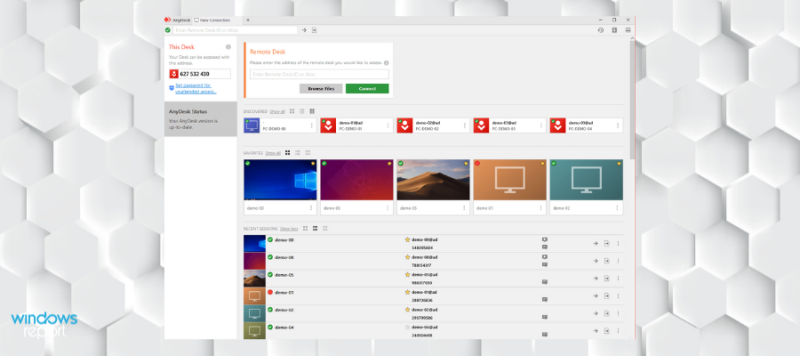
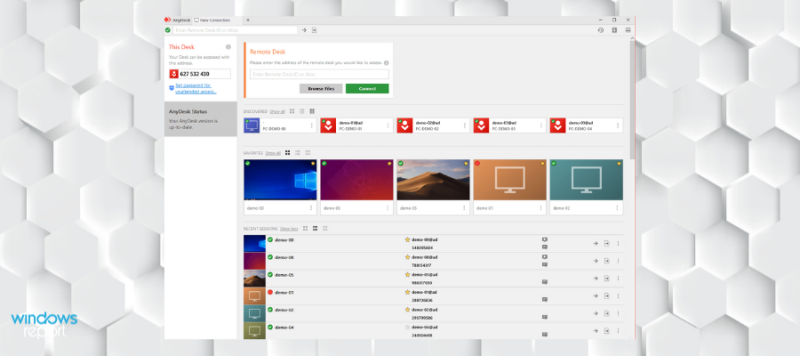
See võimas tarkvara loodi spetsiaalselt selleks, et pakkuda hämmastavat kiirust, tagades samal ajal ka teie võrguidentiteedi kahjustamise teenuse kasutamise ajal.
Tagamaks, et kolmandad osapooled ei saaks teie andmeid koguda ega salvestada, kasutab AnyDesk TLS 1.2 krüptimist standardiga RSA 2048, mis on uusim ja turvaliseim turul saadaolev versioon.
Lisaks selles tarkvaras sisalduvatele hämmastavatele funktsioonidele, nagu võimas krüptimine, hämmastavad optimeerimisvõimalused ja seadmetevaheline ühilduvus, pakub see rakendus teile ka kiiret juurdepääsu kõikidele funktsioonidele ja võimalust kasutajaliidest oma maitse järgi kohandada.
Any Desk pakub ka tipptasemel turvalisust TLS 1.2 täieliku krüptimisega. Keegi ei pääse teie andmetele ilma loata juurde.
Iga töölaud võimaldab teil kiiresti hallata oma töötajaid, kliente ja muid kontakte kõikehõlmavas ja hõlpsasti navigeeritavas aadressiraamatus.
Muud põhifunktsioonid hõlmavad järgmist:
- Tõhus ribalaiuse kasutamine
- Juurdepääs valgesse nimekirja
- Kergekaaluline
- Rahvusvaheline tugi
Saate kasutada kogu AnyDeski funktsioonide komplekti platvormidel, sealhulgas macOS, Linux, Chrome OS, iOS, Android ja loomulikult ka Windowsi platvorm.
⇒ Hankige AnyDesk
Siin on, need on meie parimad valikud Windows 10 koostöötarkvara jaoks. Enamik neist teenustest sobib igale organisatsiooni tasemele ja igas suuruses meeskondadele.
Seega võite võtta põhjalikuma analüüsi ja vaadata, millise programmi eest tasub maksta (või mitte).
Teie ja teie meeskonna veelgi produktiivsemaks muutmiseks vaadake kindlasti meie valikut parimate mõttekaardistustööriistade ja Windowsi taimerirakenduste jaoks.
Rääkige meile, mida arvate meie valikutest kommentaarides, ja andke meile teada, kui teate mõne muu suurepärase projektijuhtimise tööriista kohta, mida me siin ei maininud.
Korduma kippuvad küsimused
- Milline on parim meeskonna koostöö tarkvara?
Wrike on üks parimaid meeskonna koostöö tarkvaratööriistu, mida tänapäeval leida võite. Võimalusi on rohkem, kuid ükski ei vasta sellele tugevale tootele, mida saab kohandada igale ettevõttele sobivaks.
- Millised on näited koostöövahenditest?
Wrike, Bitrix24, Slack ja Miro on kõik suurepärased näited koostöötööriistadest.
- Mis on koostöötehnoloogia?
Terminid viitavad toodetele ja süsteemidele, mis on loodud kasutajatevahelise koostöö hõlbustamiseks.
![Väliseid kasutajaid ei saanud SharePointi liikmeks lisada [FIX] Väliseid kasutajaid ei saanud SharePointi liikmeks lisada [FIX]](https://blog.webtech360.com/resources3/images10/image-454-1008182421991.png)

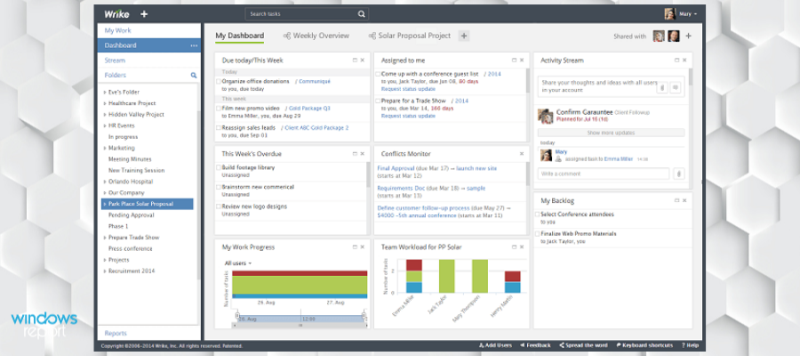

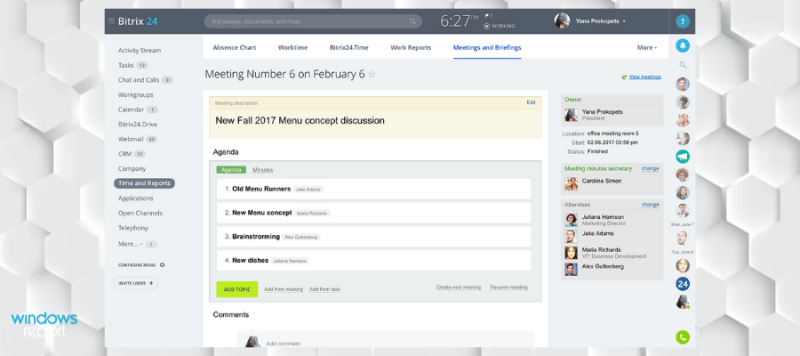

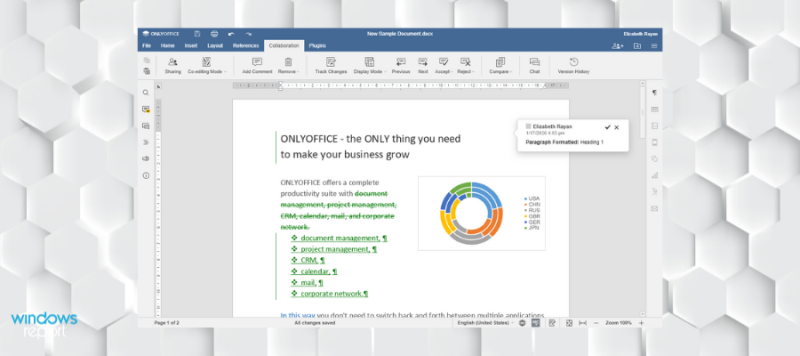
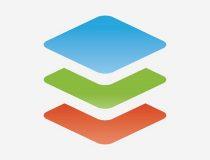
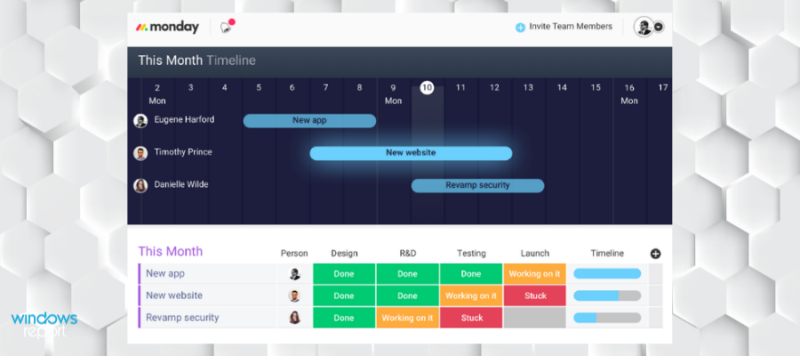
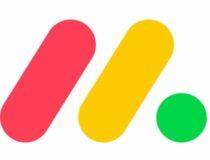
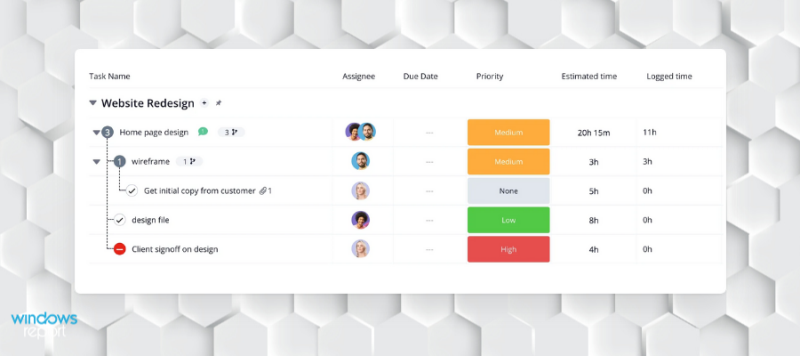


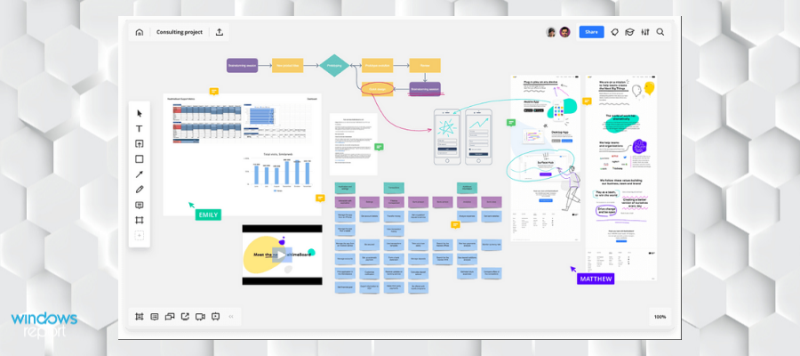
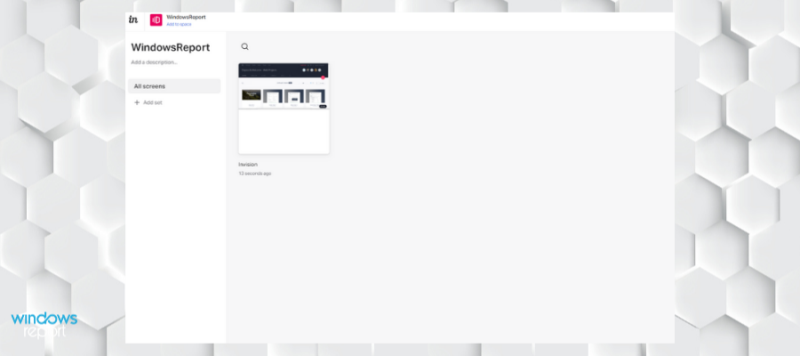
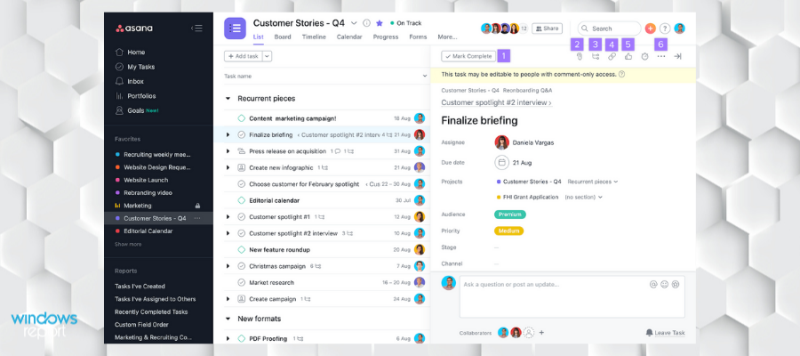
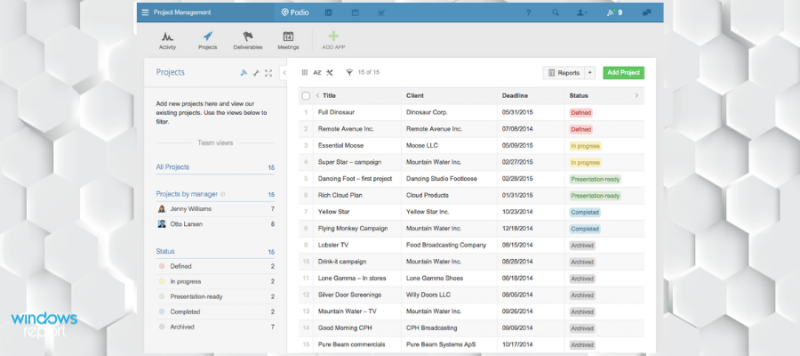
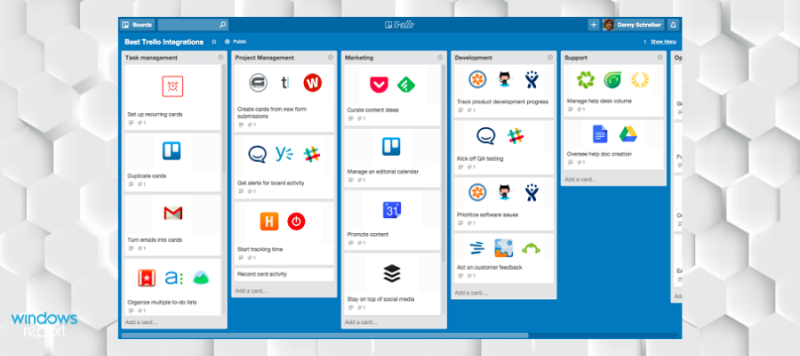
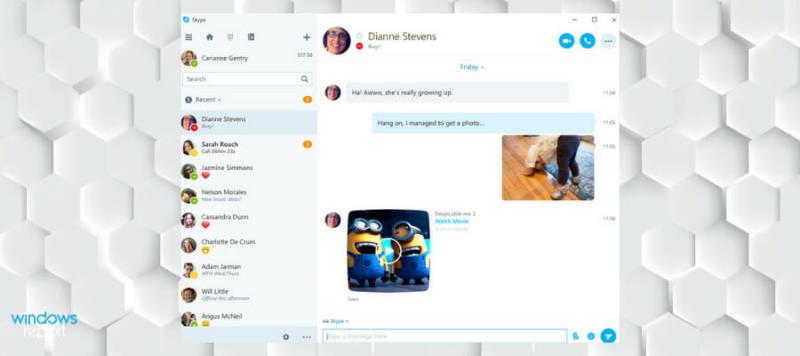
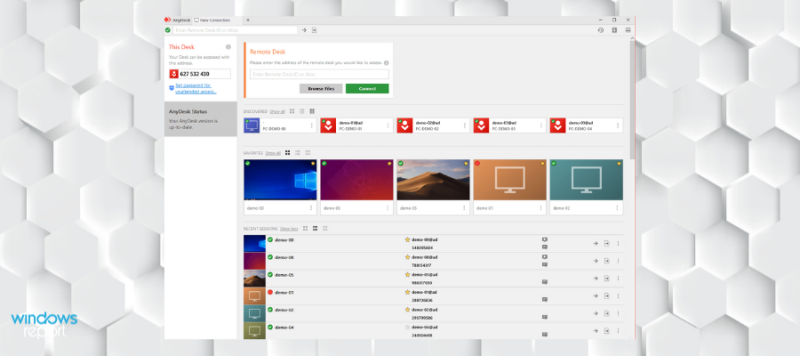
















![Microsoft Teams jätkab taaskäivitamist [Parandatud] Microsoft Teams jätkab taaskäivitamist [Parandatud]](https://blog.webtech360.com/resources3/images10/image-662-1009005002720.jpg)










